
Lektion 592
Chenoa
Diese Lektion wurde am 9. Juli 2024 mit psp12 geschrieben.
Wenn du mit einer anderen PSP-Version arbeitest, können die Einstellungen und Filtereffekte einen anderen Effekt haben. Experimentiere mit den Einstellungen, bis du das gewünschte Ergebnis erreichst.
Diese Lektion wurde von mir entworfen und geschrieben. Ähnlichkeiten sind rein zufällig.
In meiner Lektion verwende ich ein Farbschema. Ich verweise auf die Farben, indem ich die Farbnummer notiere, die im Farbkasten des Farbschemas erscheint.
Die Tube ist von
mir selbst. Bitte beanspruche sie nicht als deine!
Die Masken sind von
Die anderen Materialien werden von mir selbst hergestellt, das wird mpd© dann hinter sich haben.
Diese Lektion umfasst 66 Schritte
Zubehör
Tube(n)
MPL Watermerk
Farbschema L592 mpd©
Snake Lady mpd©
L592 Deco by mpd©
L592 Text by mpd©
Plugin(s)
FunHouse – Vibes*
Toadies – Blast 'em *
Graphic Pluss – Emboss & Cross Shadow
AAA Frames – Foto Frame
MuRa's Meister – copies & Perspective Tiling
VM Instant Art – Tripolis *
Unlimited 2.0
*Importiere diesen Filter in Unlimited
Maske(n)
Narah_Maske_1393
Auswahl(en)
L592 Sel 1 mpd©designs
L592 Sel 2 mpd©designs
L592 Sel 3 mpd©designs
L592 Sel 4 mpd©designs
Klicken Sie auf das Logo unten, um die Materialien herunterzuladen
Vorbereitung
Speichere die Auswahlen im Auswahlordner von PSP
Öffne die Tuben und das Farbschema in deiner PSP. Minimiere sie bis auf das Farbschema.
1.
Datei /Öffne ein neues Bild in dieser Größe : 800x500 Pixels, schwarz.
Ebenen / Neue Rasterebene
Auswahlen / Alles auswählen
2.
Aktiviere die Tube Snake Lady mpd©
Die oberste Ebene in deiner Ebenenpalette ist aktiviert
Bearbeiten/Kopieren und zurück zu deinem 800-Pixel-Bild
3.
Bearbeiten / In eine Auswahl einfügen
Auswahl/Auswahl aufheben
4.
Einstellen/Anpassen -Unschärfe -Strahlenförmige Unschärfe mit diesen Einstellungen

5.
Ebenen / Duplizieren
Effekte / Plugins/Filters / Unlimited 2.0 / FunHouse - Vibes
Stelle nur den oberen Regler auf 50
der Rest bleibt auf 0
6.
Effekte / Plugins/Filters / Unlimited 2.0 / Toadies / Blast 'em, mit der Standardeinstellung
( 20 / 211 )
Effekte / Plugins/ Graphic plus –Emboss,
alle Schieber werden auf 0 gestellt
7.
Ebenen-Eigenschaften: Stelle den Mischmodus der Ebene auf "Überzug"
Ebenen / Zusammenführen / Sichtbare Ebenen zusammenführen
8.
Setze den Vordergrund auf Farbe 1 und den Hintergrund auf Farbe 2.
Benutze das Auswahlwerkzeug Rechteck und wähle Benutzerdefinierte Auswahl.
Oben auf 0
Links auf 50
Unten auf 500
Rechts auf 150
9.
Ebenen / Neue Rasterebene
Aktiviere Farbverlaufswerkzeug/Füllen sie die Auswahl mit der Vordergrundfarbe
Auswahl / Ändern / Verkleinern mit 2 Pixels
und drücke einmal auf Löschen
10.
Ebenen / Neue Rasterebene
Aktiviere Farbverlaufswerkzeug/Füllen sie die Auswahl mit der Hintergrundfarbe
Effekte / Plugins/ Graphic plus – Cross shadow, mit der Standardeinstellung
11.
Auswahl / Ändern / Verkleinern mit 2 Pixels
und drücke einmal auf Löschen
Setze den Vordergrund auf weiß
12.
Ebenen / Neue Rasterebene
Aktiviere Farbverlaufswerkzeug / Deckfähigkeit 60%
Füllen sie die Auswahl mit der Vordergrundfarbe weiß
13.
Effekte / Plugins/ AAA Frames – foto frame
nur den oberen Schieber auf 20.
der Rest bleibt wie er ist.
Auswahl aufheben
14,
Ebenen / Zusammenführen / Zusammenführen nach unten
Wiederhole den Vorgang
Effekte / Plugins/ MuRa's Meister – Copies mit diesen Einstellungen

15.
Der Vordergrund wird auf Farbe 1 zurückgesetzt.
Der Hintergrund bleibt auf Farbe 2
16.
Benutze das Auswahlwerkzeug Rechteck und wähle Benutzerdefinierte Auswahl.
Oben auf 50
Links auf 0
Unten auf 150
Rechts bis 800
17.
Ebenen / Neue Rasterebene
Aktiviere Farbverlaufswerkzeug / Deckfähigkeit 100
Füllen sie die Auswahl mit der Vordergrundfarbe 1
18.
Auswahl / Ändern / Verkleinern mit 2 Pixels
und drücke einmal auf Löschen
19.
Ebenen / Neue Rasterebene
Füllen sie die Auswahl mit der Hintergrundfarbe 2
Effekte / Plugins/ Graphic plus – Cross shadow, mit der Standardeinstellung
20.
Auswahl / Ändern / Verkleinern mit 2 Pixels
und drücke einmal auf Löschen
21.
Setze den Vordergrund auf weiß
Ebenen / Neue Rasterebene
22.
Aktiviere Farbverlaufswerkzeug / Deckfähigkeit 50
Füllen sie die Auswahl mit der Vordergrundfarbe weiß
23.
Effekte / Plugins/ AAA Frames – Foto Frame
nur den oberen Schieber auf 13 stellen
der Rest bleibt wie er ist.
Auswahl/aufheben
24.
Ebenen / Zusammenführen / Nach unten zusammenfassen
1x wiederholen
Ebenen / Duplizieren
Bild - Spiegeln - Vertikal Spiegeln ( Bild - Umdrehen in älteren PSP Versionen)
25.
Ebenen / Duplizieren
Schließe diese Ebene in deiner Ebenenpalette
indem du auf das Auge klickst
Aktiviere die Ebene darunter (Kopie von Raster 2).
26.
Auswahl- Auswahl laden/speichern - Auswahl laden aus Datei und wähle Auswahl:
L592 Sel 1 mpd©designs

27.
Drücke jetzt einmal die Entf-Taste.
Auswahl/aufheben
28.
Effekte / 3D- Effekte / Schlagschatten
V&H bei 1
Deckkraft 65
Unschärfe 1.00
Farbe ist dein Hintergrund (Farbe Nr. 2)
Der Vordergrund wird auf Farbe 1 zurückgesetzt.
29.
Aktiviere die darunterliegende Ebene (Raster 2) in deiner Ebenenpalette.
Auswahl- Auswahl laden/speichern - Auswahl laden aus Datei und wähle Auswahl:
L592 Sel 2 mpd©designs
Die Einstellungen sind noch korrekt
30.
Drücke jetzt einmal die Entf-Taste.
Auswahl/aufheben
Effekte / 3D- Effekte / Schlagschatten
V&H bei 1
Deckkraft 65
Unschärfe 1.00
Farbe ist dein Vordergrund (Farbe Nr. 1)
31.
Aktiviere in deiner Ebenenpalette die oberste Ebene (Kopie (2) von Raster 2).
Deaktiviere sie, indem du erneut auf das Auge klickst.
32.
Effekte / Verzerrungseffekte / Welle mit diesen Einstellngen

33.
Effekte / Bildeffekte / Versatz
Horizontalversatz auf 0
Verticalversatz auf 150
Benutzerdefiniert und Transparent aktiv
34.
Auswahl- Auswahl laden/speichern - Auswahl laden aus Datei und wähle Auswahl:
L592 Sel 3 mpd©designs
Die Einstellungen sind noch korrekt
Drücke jetzt einmal die Entf-Taste.
Auswahl/aufheben
35.
Aktiviere in deiner Ebenenpalette das Raster 2
(2. Ebene von unten)
Ebenen-Eigenschaften: Stelle den Mischmodus der Ebene auf "Überzug"
36.
Dupliziere das Fenster, indem du gleichzeitig Umschalt+D drückst.
Auf dieser Ebene:
Ebenen / Zusammenführen / Alle Ebenen zusammenfassen
37.
Effekte / Plugins /Filters/ Unlimited 2.0 / VM Instant Art – Tripolis mit diesen Einstellungen
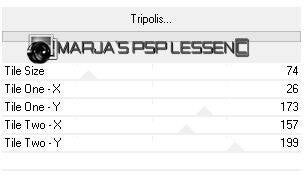
38.
Effekte / Kanteneffekte / Nachzeichnen
Lege dieses Bild für einen Moment zur Seite **.
Zurück zum Originalbild 800
39.
Aktiviere die oberste Ebene in deiner Ebenenpalette.
Stelle deinen Vordergrund auf die Farbe Nr. 3
und deinen Hintergrund auf Farbe Nr. 4
40.
Auswahl- Auswahl laden/speichern - Auswahl laden aus Datei und wähle Auswahl:
L592 Sel 4 mpd©designs
Die Einstellungen sind noch korrekt
41.
Ebenen/Neue Rasterebene
Aktiviere Farbverlaufswerkzeug / Deckfähigkeit 50
Füllen sie die Auswahl mit der Hintergrundfarbe
42.
Effekte / Plugins/ Graphic plus – Cross shadow, mit der Standardeinstellung
Auswahl/ Ändern/Verkleinern mit 5 Pixels
Aktiviere Farbverlaufswerkzeug / Deckfähigkeit 50
Füllen sie die Auswahl mit der Vordergrundfarbe
43.
Auswahl/ Ändern/Verkleinern mit 5Pixels
Drücke jetzt einmal die Entf-Taste.
Ebenen/Neue Rasterebene
44.
Nimm dein Bild**, das wir in Schritt 38 zur Seite gelegt haben.
Bearbeiten / Kopieren und zurück zu deinem Bild 800
Bearbeiten / In eine Auswahl einfügen
45.
Effekte / Kanteneffekte /Nachzeichnen
Aktiviere Raster 3 in der Ebenenpalette
Effekte / Kanteneffekte /Nachzeichnen
Auswahl/aufheben
46.
Effekte / 3D- Effekte / Schlagschatten
V&H bei 2
Deckkraft 85
Unschärfe 2.00 Farbe schwarz
47.
Aktiviere die oberste Ebene in deiner Ebenenpalette.
Ebenen / Zusammenführen / Nach unten Zusammenfassen
48.
Ebenen / Duplizieren
Effekte / Bildeffekte / Versatz
Horizontalversatz auf 400
Verticalversatz auf 0
Benutzerdefiniert und Transparent aktiv
49.
Ebenen / Zusammenführen / Nach unten Zusammenfassen
Ebenen / Duplizieren
Bild - Spiegeln - Vertikal Spiegeln ( Bild - Umdrehen in älteren PSP Versionen)
50.
Effekte / Bildeffekte / Versatz
Horizontalversatz auf 120
Verticalversatz auf 0
Benutzerdefiniert und Transparent aktiv
Ebenen / Zusammenführen / Nach unten Zusammenfassen
51.
Aktiviere in deiner Ebenenpalette die unterste Ebene
(Zusammengefasst)
Ebenen / Duplizieren
52.
Setze deinen Vordergrund auf weiß
Ebenen / Neue Rasterebene
Aktiviere Farbverlaufswerkzeug / Deckfähigkeit 100
Fülle die Ebene mit Weiß
53.
Ebenen / Neue Maskenebene / Aus Bild und wähle Maske
Narah_Mask_1393

54.
Ebenen / Zusammenführen / Gruppe zusammenfassen
Effekte / 3D- Effekte / Schlagschatten
V&H bei 2
Deckkraft 85
Unschärfe 2.00 Farbe schwarz
Ebenen-Eigenschaften: Stelle den Mischmodus der Ebene auf "Überzug"
55.
Ebenen / Zusammenführen / Nach unten Zusammenfassen
Effekte Plugins/ MuRa's Meister / Perspective tiling mit diesen Einstellungen

56.
Ebenen / Duplizieren
Bild - Spiegeln - Vertikal Spiegeln ( Bild - Umdrehen in älteren PSP Versionen)
Ebenen / Zusammenführen / Nach unten Zusammenfassen
Ebenen-Eigenschaften: Stelle den Mischmodus der Ebene auf "Hartes Licht"
57.
Aktiviere die oberste Ebene in der Ebenenpalette
Öffnie die Tube L592 Deco by mpd©
Bearbeiten/Kopieren und zurück zu deinem 800-Pixel-Bild
Bearbeiten /Als neue Ebene einfügen
58.
Effekte / Bildeffekte / Versatz
Horizontalversatz auf minus 176
Verticalversatz auf 0
Benutzerdefiniert und Transparent aktiv
59.
Setze den Vordergrund auf Farbe 5
Ebenen- Zusammenführen-Alle zusammenfassen
60.
Bild- Rand hinzufügen mit
1 Pixel Vordergrund (Farbe 5)
5 Pixels -Farbe schwarz
1 Pixel -Vordergrundfarbe
40 Pixels -Farbe schwarz
1 Pixel- Vordergrundfarbe
61.
Bild- Größe ändern auf 800 Pixels Breite
Größer aller Ebene anpassen aktiviert
62.
Öffne die Tube Snake Lady mpd©
Die obere Ebene ist aktiviert
Bearbeiten/Kopieren und zurück zu deinem 800-Pixel-Bild
Bearbeiten /Als neue Ebene einfügen
63.
Bild / Größe ändern mit 85%,
kein Häkchen bei Größe aller Ebenen anpassen
Wiederhole den Vorgang noch einmal.
64.
Effekte / Bildeffekte / Versatz
Horizontalversatz auf 135
Verticalversatz auf 0
Benutzerdefiniert und Transparent aktiv
65.
Öffne die Tube L592 Text by mpd©
Bearbeiten/Kopieren und zurück zu deinem 800-Pixel-Bild
Bearbeiten /Als neue Ebene einfügen
Gib dem Text einen schönen Platz
66.
Ebenen/ Neue Rasterebene
und setze deinen Namen/Wasserzeichen darauf
!! Vergiss mein Wasserzeichen nicht !!
Ebenen- Zusammenführen-Alle zusammenfassen
Als JPG speichern
Damit bist du am Ende dieser Lektion angelangt.
Ich hoffe, diese Lektion hat dir Spaß gemacht.
Möchtest du deine Arbeit auf meiner Website veröffentlichen?
Das kannst du! Schick mir eine E-Mail und ich werde sie für dich veröffentlichen.
Danke, dass du meine Lektion gemacht hast.
Zusätzliches Beispiel von Marion




Maak jouw eigen website met JouwWeb